Утилиты: экспорт регулировочных карт
1. Запустите программу “SEQUENT PLUG & DRIVE” на том ПК, где находятся данные регулировочных карт /?/, которые необходимо перенести.
2. Если необходимо, вставьте дискету или подключите к ПК сменное устройство (носитель).
3. Выберите на главной странице основную кнопку «УТИЛИТЫ» (“UTILITY”).
4. Щёлкните по кнопке «ЭКСПОРТ РЕГУЛИРОВОЧНЫХ КАРТ» /?/ (“EXPORT MAPS”).
5. В пользовательской базе данных выберите тип оборудования, марку автомобиля, его модель и тип ЭБУ, относящиеся к регулировочным картам /?/, которые Вы хотите перенести.
6. Щёлкните по кнопке «СОХРАНИТЬ» (“SAVE”) в нижней части экрана.
7. После завершения операции копирования можно повторять процедуру, начиная с шага 4, пока у Вас имеются данные регулировочных карт /?/, которые Вам нужно перенести, или пока не будет исчерпано свободное место для записи на дискете или на сменном устройстве (носителе) (в этом случае Вам необходимо будет повторить последнюю операцию, которую не удалось успешно завершить, после замены дискеты или сменного устройства (носителя) либо освобождения необходимого места для записи на указанных носителях).
8. После завершения последней операции копирования на дискету щёлкните по кнопке «ВЫХОД» (“EXIT”) для возврата на главную страницу.
Для переноса данных регулировочных карт со сменного устройста (носителя) на другой ПК Вам необходимо выполнить процедуру обновления данных с дискеты, которая описана в следующем разделе.
|
|
|
БАЗА ДАННЫХ РЕГУЛИРОВОЧНЫХ КАРТ
Эта функция позволяет вносить изменения в базу данных регулировочных карт пользователя, а именно — переименовывать, перемещать, удалять и копировать папки (см. фиг. 7-9).
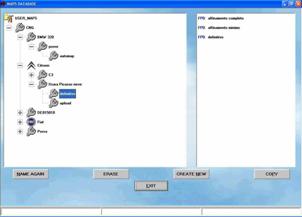
Фиг. 7-9
Утилиты: база данных
Регулировочных карт
* Для переименования папки (марки автомобиля, его модели или типа ЭБУ) следует выполнить следующие действия:
1. Выберите на главной странице основную кнопку «УТИЛИТЫ» (“UTILITY”).
2. Щёлкните по кнопке «БАЗА ДАННЫХ РЕГУЛИРОВОЧНЫХ КАРТ» (“MAPS DATABASE”) в правой части экрана.
3. Выполните двойной щелчок по папке “USER MAPS” («РЕГУЛИРОВОЧНЫЕ КАРТЫ ПОЛЬЗОВАТЕЛЯ»).
4. Выберите тип оборудования в окне базы данных.
5. Там же, в базе данных, при помощи мыши или клавиш управления курсором выберите папку, которую необходимо переименовать.
6. Щёлкните по кнопке «ПЕРЕИМЕНОВАТЬ» (“NAME AGAIN”) в нижней части экрана.
7. Введите новое имя.
8. Нажмите клавишу “ENTER” на клавиатуре.
* Для удаления папки (марки автомобиля, его модели или типа ЭБУ) следует выполнить следующие действия:
1. Выберите на главной странице основную кнопку «УТИЛИТЫ» (“UTILITY”).
|
|
|
2. Щёлкните по кнопке «БАЗА ДАННЫХ РЕГУЛИРОВОЧНЫХ КАРТ» (“MAPS DATABASE”) в правой части экрана.
3. Выполните двойной щелчок по папке “USER MAPS” («РЕГУЛИРОВОЧНЫЕ КАРТЫ ПОЛЬЗОВАТЕЛЯ») (слева вверху на экране).
4. Выберите тип оборудования.
5. Там же, в базе данных, при помощи мыши или клавиш управления курсором выберите папку, которую необходимо удалить.
6. Щёлкните по кнопке «УДАЛИТЬ» (“ERASE”) в нижней части экрана.
7. Появится окно запроса на подтверждение: если Вы укажете «Да» (“Yes”), папка будет удалена из базы данных; при ответе «Нет» (“No”) этого не произойдёт.
8. Если Вы удалили папку, появится окно сообщения, уведомляющего об удалении. Для продолжения щёлкните по кнопке “OK” в окне или нажмите клавишу “ENTER” на клавиатуре.
ВНИМАНИЕ! Удаление папок в базе данных является потенциально опасной операцией, так как может привести к потере важных данных пользователя. Представьте себе, что Вы выбрали папку марки автомобиля (например, “Citroen” («Ситроен»)) и выполнили удаление этой папки; в этом случае будут удалены все папки моделей автомобиля и типов ЭБУ внутри данной папки, т.е. все данные по машинам «Ситроен», имеющиеся в базе данных пользователя.
* Для создания новой папки (марки автомобиля, его модели или типа ЭБУ) следует выполнить следующие действия:
|
|
|
1. Выберите на главной странице основную кнопку «УТИЛИТЫ» (“UTILITY”).
2. Щёлкните по кнопке «БАЗА ДАННЫХ РЕГУЛИРОВОЧНЫХ КАРТ» (“MAPS DATABASE”) в правой части экрана.
3. Выполните двойной щелчок по папке “USER MAPS” («РЕГУЛИРОВОЧНЫЕ КАРТЫ ПОЛЬЗОВАТЕЛЯ») (слева вверху на экране).
4. Выберите тип оборудования.
5. Если Вы хотите создать новую папку марки автомобиля (т.е. новую папку производителя автомобилей, например, “LEXUS” («Лексус»)), перейдите к шагу 8.
6. Если Вы хотите создать новую папку модели автомобиля (т.е. у Вас уже есть, например, папка “Citroen” («Ситроен») и Вы хотите создать внутри неё новую папку модели “C3 1100”), перейдите к шагу 11.
7. Если Вы хотите создать новую папку типа ЭБУ (например, “MagnetiMarelli”), перейдите к шагу 15.
8. Щёлкните по кнопке «СОЗДАТЬ НОВУЮ» (“CREATE NEW”). Будет создана новая папка марки автомобиля с именем «Нов._марка_автомобиля» (“New_trade_mark”).
9. Введите название марки автомобиля, а затем нажмите клавишу “ENTER” на клавиатуре; имя папки будет изменено на желаемое (введённое Вами).
10. Перейдите к шагу 18.
11. Выберите папку марки автомобиля (в нашем случае это “Fiat” («Фиат»)).
12. Щёлкните по кнопке «СОЗДАТЬ НОВУЮ» (“CREATE NEW”). Будет создана новая папка модели автомобиля с именем «Новая_модель» (“New_model”).
|
|
|
13. Введите название модели автомобиля, а затем нажмите клавишу “ENTER” на клавиатуре; имя будет изменено на желаемое (введённое Вами).
14. Перейдите к шагу 18.
15. Выберите папку марки автомобиля (в нашем случае это “Citroen” («Ситроен»), а затем модель.
16. Щёлкните по кнопке «СОЗДАТЬ НОВУЮ» (“CREATE NEW”). Будет создана новая папка типа ЭБУ с именем «Новый_ЭБУ» (“New_ECU”).
17. Введите название типа ЭБУ, а затем нажмите клавишу “ENTER” на клавиатуре; имя будет изменено на желаемое (введённое Вами).
18. Новая папка создана, но она пуста. Для занесения в неё данных воспользуйтесь полуавтоматической процедурой или процедурой настройки/установки.
Для копирования папки модели или типа бензинового ЭБУ в новое место выполните следующие действия:
1. Выберите на главной странице основную кнопку «УТИЛИТЫ» (“UTILITY”).
2. Щёлкните по кнопке «БАЗА ДАННЫХ РЕГУЛИРОВОЧНЫХ КАРТ» (“MAPS DATABASE”) в правой части экрана.
3. Выполните двойной щелчок по папке “USER MAPS” («РЕГУЛИРОВОЧНЫЕ КАРТЫ ПОЛЬЗОВАТЕЛЯ») (слева вверху на экране).
4. Выберите тип оборудования.
5. Если Вы хотите перенести все данные марки автомобиля (т.е. данные всех категорий по марке “Fiat” («Фиат»)) из одной папки в другую, перейдите к шагу 8.
6. Если Вы хотите перенести папку модели (со всеми вложенными папками с данными по типам ЭБУ) из одной папки марки автомобиля в другую, перейдите к шагу 13.
7. Если Вы хотите перенести папку типа ЭБУ, находящуюся в папке модели какой-либо марки автомобиля, в папку модели той же или другой марки автомобиля, перейдите к шагу 18.
8. При помощи мыши или клавиш управления курсором выберите папку марки автомобиля (например: “Citroen” («Ситроен»)).
9. Щёлкните по кнопке «КОПИРОВАТЬ» (“COPY”) справа внизу: надпись на ней изменится на «ВСТАВИТЬ» (“PASTE”).
10. Выберите новый тип оборудования, тот, куда Вы хотите скопировать папку марки автомобиля.
11. Щёлкните по кнопке «ВСТАВИТЬ» (“PASTE”) справа внизу.
12. Перейдите к шагу 22.
13. Выберите папку модели, которую Вы хотите скопировать (т.е. выберите “CNG” («СПГ»), потом “Citroen” («Ситроен»), а затем “C1 1100”).
14. Щёлкните по кнопке «КОПИРОВАТЬ» (“COPY”) справа внизу: надпись на ней изменится на «ВСТАВИТЬ» (“PASTE”).
15. Выберите папку марки автомобиля, куда Вы хотите скопировать данные модели.
16. Щёлкните по кнопке «ВСТАВИТЬ» (“PASTE”) справа внизу.
17. Перейдите к шагу 22.
18. Выберите папку типа ЭБУ, которую Вы хотите скопировать (т.е. выберите “CNG” («СПГ»), потом “Citroen” («Ситроен»), затем “C1 1100”, а затем “4 cyl” («4 цилиндра»)).
19. Щёлкните по кнопке «КОПИРОВАТЬ» (“COPY”) справа внизу: надпись на ней изменится на «ВСТАВИТЬ» (“PASTE”).
20. Выберите папку модели в папке марки автомобиля, куда Вы хотите скопировать данные.
21. Щёлкните по кнопке «ВСТАВИТЬ» (“PASTE”) справа внизу.
22. Создана новая папка, с тем же именем и содержащая те же файлы, что и исходная. Для изменения её имени или данных в ней воспользуйтесь вышеописанными процедурами.
Для выхода со страницы базы данных регулировочных карт и возврата на главную страницу щёлкните по кнопке «ВЫХОД» (“EXIT”) внизу экрана или нажмите клавишу “ESC” на клавиатуре Вашего ПК (располагающуюся обычно в левом верхнем углу клавиатуры).
Дата добавления: 2018-02-28; просмотров: 382; Мы поможем в написании вашей работы! |

Мы поможем в написании ваших работ!
